컨테이너 이미지 저장소를 독립적으로 구성하는 방법을 살펴본다.
일반적으로 컨테이너 이미지는 CNCF 의 프로젝트 중에 하나인 Harbor 를 사용하여 구성한다. Helm chart 가 잘 되어 있어 쿠버네티스 위에서 설치하는 것은 매우 쉬운데 운영 환경에 걸맞는 HA 구성은 여러가지 고려해야 할 사항들이 있다.
그래서 이번에는 Harbor 를 HA 로 구성하는 방법을 알아본다.
Harbor HA Architecture
Harbor 를 HA 로 구성하려면 아래의 전제 조건이 필요하다.
- Kubernetes cluster 1.10 이상
- Helm 2.8.0 이상
- High Available 하게 설치된 Ingress Controller
- High Available 하게 설치된 PostgreSQL 데이터베이스
- High Available 하게 설치된 Redis
- Shared storage 로 된 PVC
이 중에서 1, 2, 3 번은 구성되어 있다고 가정하고 이후를 살펴본다.
또한 Public Cloud 는 AWS 를 사용했고 쿠버네티스 클러스터는 EKS 를 사용했다.
아키텍처는 아래 그림과 같다.
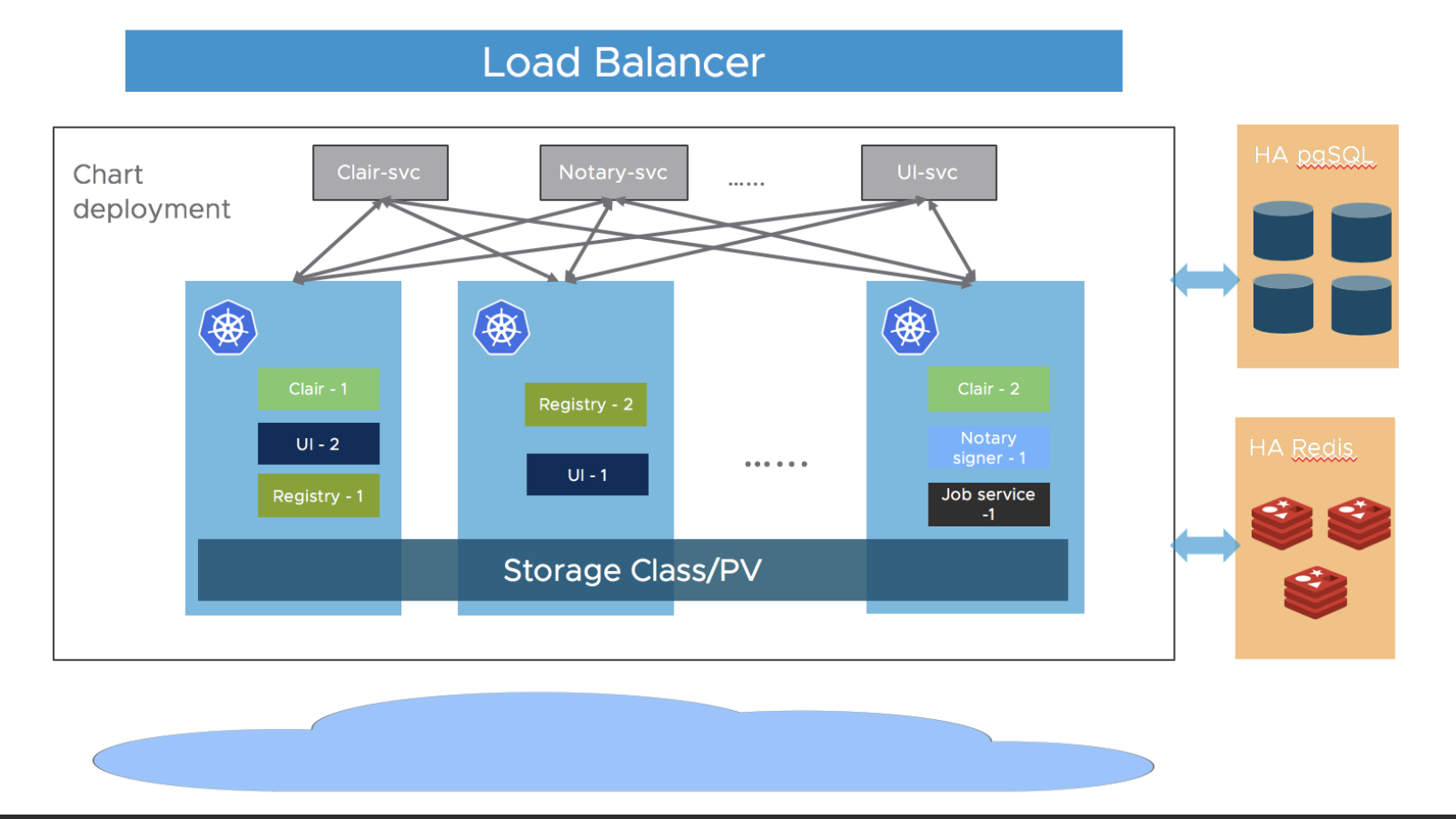
[출처: https://goharbor.io/docs/1.10/img/ha.png]
PostgreSQL 데이터 베이스 구성
AWS 의 RDS 를 사용했으며 Harbor 에서 사용할 필요한 user 생성과 권한을 부여한다.
# psql -U postgres
postgres=# CREATE DATABASE registry;
postgres=# CREATE USER harbor WITH ENCRYPTED PASSWORD 'xxxxxxx';
postgres=# GRANT ALL PRIVILEGES ON DATABASE registry TO harbor;어드민 권한으로 데이터베이스에 접속하여 Harbor 에서 사용할 registry database 를 생성한다. user 는 harbor 이고 필요한 password 를 생성한 다음 registry 데이터베이스의 모든 권한을 harbor 유저에 부여한다.
테이블과 스퀀스를 다루기 위해서는 아래 추가적으로 권한을 부여해야 한다. (아래 권한이 추가되지 않으면 harbor 유저로 테이블과 시퀀스에 대한 생성/조회/삭제/수정을 하지 못한다.
postgres=# \c registry
registry=# GRANT ALL ON ALL TABLES IN SCHEMA public TO harbor;
registry=# GRANT ALL ON ALL SEQUENCES IN SCHEMA public TO harbor;Redis 구성
Harbor 는 캐시로 레디스를 사용하며 이 때 레디스 구성은 독립 혹은 레디스 + 센티널(sentinel) 구성만을 지원한다. 한마디로 클러스터 모드의 레디스는 지원하지 않는다.
AWS Elasticache Redis 서비스는 센티널을 지원하지 않아 굳이 Elasticache 서비스를 사용할 이유가 없다.
Elasticache 서비스의 레디스 구성으로 1개의 컨트롤노드 - 멀티 워커노드 로 하여 데이터 복제는 가능하나 1개의 컨트롤 노드가 무너지면 역시 장애가 발생하므로 서비스를 사용하여 구성하지 않았다.
이 후 살펴볼 Harbor Helm chart 에서 쿠버네티스 위에 레디스를 1개로 띄우는 internal 생성 방식을 사용한다.
레디스 구성을 HA 로 하고 싶다면, 레디스를 멀티 노드 센티널 구성으로 쿠버네티스 위에 띄우는 방법도 있으니 이는 레디스 설치 문서를 참고하면 된다. (센티널 구성일 때 Harbor chart 의 value 값은 코멘트로 적혀있으니 쉽게 이해할 수 있다)
Shared Storage 구성
AWS 에서 지원하는 공유 스토리지는 EFS 가 있다. EFS 는 NFSv4 프로토콜을 지원하니 공유 스토리지로 사용 가능하다.
먼저 AWS EFS 서비스에서 파일스토리지를 생성한다.
생성된 EFS 는 실제로 파일시스템의 스토리지가 생성된 것은 아니다. 일종의 정보를 생성한 것이며 필요에 따라 실제 스토리지를 생성하고 할당 받는 방식이다.
쿠버네티스에서는 Provisioner, StroageClass PVC, PV 라는 스토리지 표준 관리 방법이 있다.
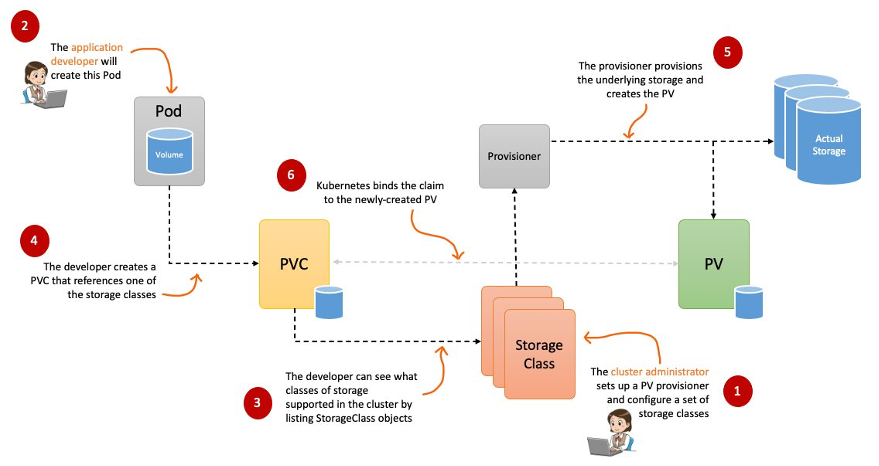
흔히 Provisioner 라고 말하는 CSI Driver 를 설치한다.
EKS 에서는 추가 기능으로 Amazon EFS CSI Driver 를 추가할 수 있다.
이 때 권한에서 중요한 한가지가 있는데 EKS node 에서 사용하는 role 에 (role 명은 eks 의 태그 정보를 확인해 보면 된다) AmazonEFSCSIDriverPolicy 정책이 반드시 추가되어 있어야 한다.
이제 스토리지 클래스를 설치하자.
$ curl -Lo efs-sc.yaml https://raw.githubusercontent.com/kubernetes-sigs/aws-efs-csi-driver/master/examples/kubernetes/dynamic_provisioning/specs/storageclass.yaml
$ vi efs-sc.yaml
---
kind: StorageClass
apiVersion: storage.k8s.io/v1
metadata:
name: taco-efs-storage
provisioner: efs.csi.aws.com
parameters:
provisioningMode: efs-ap
fileSystemId: fs-xxxxxxx # EFS 에서 생성한 fs id
directoryPerms: "700"
$ kubectl apply -f efs-sc.yaml변경해야 할 것은 fileSystemId 로 앞서 EFS 에서 생성한 파일스토리지의 fs id 값으로 변경해 준다.
스토리지클래스가 잘 작동하는지 확인하기 위해서 아래와 같이 테스트 파드를 생성해 본다.
$ kubectl create ns harbor-ask
$ vi efs-test-pod.yaml
---
apiVersion: v1
kind: PersistentVolumeClaim
metadata:
name: efs-claim
namespace: harbor-ask
spec:
accessModes:
- ReadWriteMany
storageClassName: taco-efs-storage
resources:
requests:
storage: 5Gi
---
apiVersion: v1
kind: Pod
metadata:
name: efs-app
namespace: harbor-ask
spec:
containers:
- name: app
image: centos
command: ["/bin/sh"]
args: ["-c", "while true; do echo $(date -u) >> /data/out; sleep 5; done"]
volumeMounts:
- name: persistent-storage
mountPath: /data
volumes:
- name: persistent-storage
persistentVolumeClaim:
claimName: efs-claim
$ kubectl apply -f efs-test-pod.yamlPod 가 생성되고 Pod 로 접속하면 /data/out 파일에 시간이 출력되고 있으면 정상적으로 작동하는 것이다.
PVC 를 생성할 때 accessModes 가 ReadWriteMany 인 것도 확인하자.
Harbor chart 로 HA 설치
이제 필요한 사전 구성은 마쳤으니 chart 로 설치를 진행한다.
먼저 chart 를 등록하고 다운 받는다.
$ helm repo add harbor https://helm.goharbor.io
$ helm repo update
$ helm fetch harbor/harbor --untar차트를 다운 받을 필요는 없으니 관련 values.yaml 을 확인하기 위해서 참고용으로 다운 받았다.
필요한 value 를 설정한다.
$ vi ask-values.yaml
---
harborAdminPassword: "xxxxx"
expose:
type: ingress
tls:
enabled: true
certSource: secret
secret:
secretName: "taco-cat-tls"
ingress:
hosts:
core: harbor.xxx
className: "nginx"
externalURL: https://harbor.xxxharborAdminPassword 는 Harbor 웹 화면에서 admin 계정으로 접속할 때 필요한 패스워드 이다.
expose 는 ingress 에 노출되는 값이며 도메인이 harbor.xxx 으로 DNS 에 연결되어 있으며 (DNS 가 없으면 로컬 컴퓨터에 /etc/hosts 파일에 등록해서 사용한다), 도메인 인증서는 앞에서 생성한 harbor-ask 네임스페이스에 taco-cat-tls 라는 secret 이름으로 저장되어 있다.
persistence:
enabled: true
resourcePolicy: "keep"
persistentVolumeClaim:
registry:
storageClass: "taco-efs-storage"
accessMode: ReadWriteMany
size: 1024Gi
jobservice:
jobLog:
storageClass: "taco-efs-storage"
accessMode: ReadWriteMany
size: 128Gi
redis:
storageClass: "taco-efs-storage"
accessMode: ReadWriteMany
size: 256Gi
trivy:
storageClass: "taco-efs-storage"
accessMode: ReadWriteMany
size: 128Gi
imageChartStorage:
disableredirect: false
type: filesystem
filesystem:
rootdirectory: /storagepersistence 는 Harbor 컴포넌트에서 사용하는 스토리지 정보이다. Harbor 차트에서 설치하는 컴포넌트는 registry , jobservice , redis , trivy , core, portal 등이 있으며 스토리지가 필요한 컴포넌트만 기술하면 된다.
registry:
replicas: 2
portal:
replicas: 2
core:
replicas: 2
jobservice:
replicas: 2
trivy:
enabled: true
replicas: 2
notary:
enabled: false
cache:
enabled: true
expireHours: 24각 컴포넌트의 Pod 갯수를 넣는다. HA 구성 이므로 최소 2 이상을 넣는다.
notary 는 이미지 서명 관련 컴포넌트로 이번 구성에서는 설치하지 않았다.
database:
type: external
external:
host: xxxxxx.ap-northeast-2.rds.amazonaws.com
port: "5432"
username: "harbor"
password: "xxxxxxx"
coreDatabase: "registry"RDS 에 만들어진 외부 데이터베이스 정보를 넣는다.
redis:
type: internal레디스는 내부에서 단일 Pod 로 생성한다.
전체 values 는 다음과 같다.
$ vi ask-ha-values.yaml
---
harborAdminPassword: "xxxxxx"
expose:
type: ingress
tls:
enabled: true
certSource: secret
secret:
secretName: "taco-cat-tls"
ingress:
hosts:
core: harbor.xxx
className: "nginx"
externalURL: https://harbor.xxx
persistence:
enabled: true
resourcePolicy: "keep"
persistentVolumeClaim:
registry:
storageClass: "taco-efs-storage"
accessMode: ReadWriteMany
size: 1024Gi
jobservice:
jobLog:
storageClass: "taco-efs-storage"
accessMode: ReadWriteMany
size: 128Gi
redis:
storageClass: "taco-efs-storage"
accessMode: ReadWriteMany
size: 256Gi
trivy:
storageClass: "taco-efs-storage"
accessMode: ReadWriteMany
size: 128Gi
imageChartStorage:
disableredirect: false
type: filesystem
filesystem:
rootdirectory: /storage
registry:
replicas: 2
portal:
replicas: 2
core:
replicas: 2
jobservice:
replicas: 2
trivy:
enabled: true
replicas: 2
notary:
enabled: false
cache:
enabled: true
expireHours: 24
database:
type: external
external:
host: xxxxxx.ap-northeast-2.rds.amazonaws.com
port: "5432"
username: "harbor"
password: "xxxxxxx"
coreDatabase: "registry"
redis:
type: internal쿠버네티스에 배포한다.
$ helm upgrade -i harbor-ask harbor/harbor --version 1.12.3 -n harbor-ask -f ask-ha-values.yaml설치 확인
Harbor 웹에 접속하여 사용자(tks)와 프로젝트(tks)를 만든다.
해당 프로젝트의 Members 탭에는 사용자가 등록되어 있어야 한다. (그래야 컨테이너 이미지를 올릴 수 있는 권한이 있다)
$ docker login harbor.xxx -u tks
Password:
$ docker pull hello-world
$ docker tag hello-world harbor.xxx/tks/hello-world
$ docker push harbor.xxx/tks/hello-world



